1、打开有问题的WROD文档

2、切换视图到"普通"模式

3、打开"编辑"菜单下的"查找"
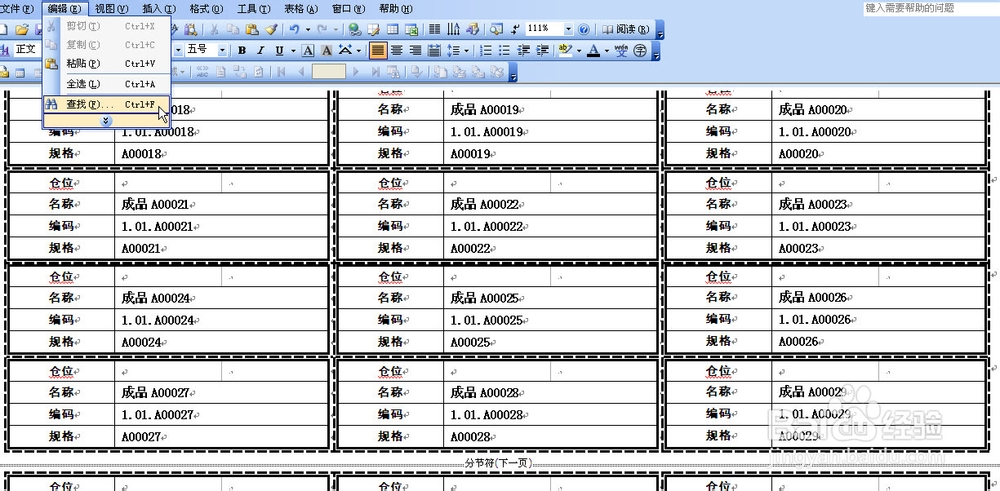
4、在弹出的"查找和替换"界面点击"高级"按钮

5、继续点击"特殊字符"按钮

6、选择"特殊字符"中的"分节符"

7、在查找内容中自动填入了"^b"

8、点击"查找下一处"按钮,自动帮你查找文档中的"分节符",并高亮显示

9、这一步是关键:要轻点文档边界,再按钮键盘上的DELETE键,来消除查找到的"分节符"

10、重复8和9步骤,清除文档中的所有"分节符",并保存文档

11、切换回页面模式
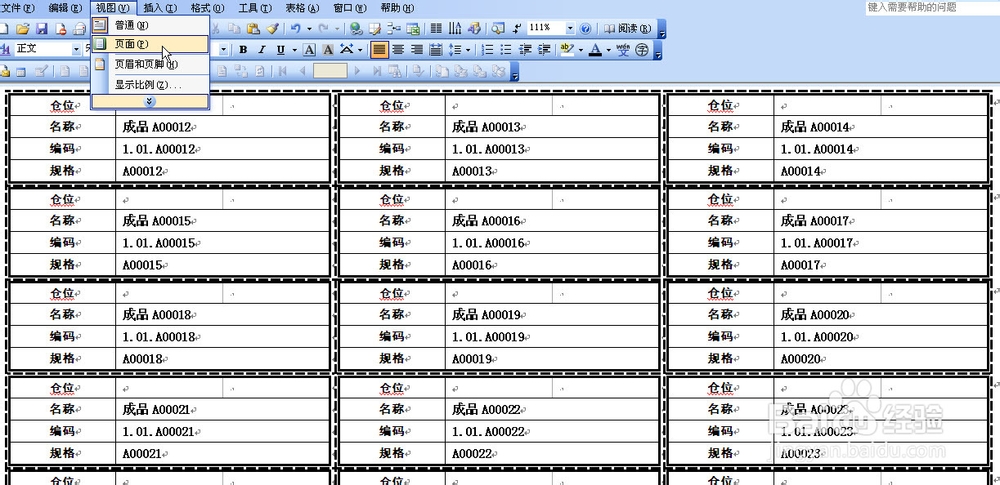

12、选择"视图"菜单中的"页眉和页脚"插入页脚


13、页脚恢复了正常,每页页脚可以自动更新了



